§5 概 述
置讓:可以在單一的文件中對零件或裝配體生成多個設計變化。配置提供了簡便的方法來開發與管理一組有著不同尺寸、零部件、或其他參數的模型。配置的概念基本上和pro/e的family table 相似。
配置的應用:配置主要有如下幾個方面的應用:
1、在兩個特征相同的零件中,某些尺寸不一樣。如自己建立標準件庫
2、同一零件的不同狀態:如需要開模的零件。模具是一個配置,加工后是一個配置
3、相同產品的不同系列的需要:如同一產品中,對某零件、部件使用不同的方案。
4、特定的應用需要:可以簡化模型,應用于零件的有限元分析(FEM);另外,可能需要特殊的模型用于快速成型(RP)
5、改善系統性能:對于很復雜的零件,可以考慮壓縮一些特征,以便于其他特征的建立。
6、裝配方面的考慮:當裝配零件很多,文件很大時,可以考慮壓縮一些特征,便于裝配
配置的生成方法:要生成一個配置,先指定名稱與屬性,然后再根據您的需要來修改模型以生成不同的設計變化
1、在零件文件中,配置使您可以生成具有不同尺寸、特征和屬性的零件系列。
2、在裝配體文件中,配置使您可以生成
●通過壓縮或隱藏零部件來生成簡化的設計
●使用不同的零部件配置、不同的裝配體特征參數或不同的尺寸來生成裝配體系列
1.手工生成:
2.采用系列零件設計表:
配置的有關術語:
●壓縮/解除壓縮:不要某特征或不要某零部件(裝配中)。當一個特征或零件不壓縮時,系統把它當作不存在來處理,并非真的刪除。
●設計表:利用設計表來控制系列零件的尺寸值。同時,可以定義特征的顯示狀態(壓縮/不壓縮)
●使用配置:在零件或裝配中可以使用配置,顯示不同的配置。而工程圖不可以建立配置,但可以使用零件或 裝配的不同配置
§5.1 手工生成配置-改變尺寸值
我們利用下面的零件生成2個配置,簡單說明以下制作過程。
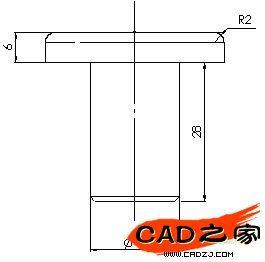
1、單擊設計樹底部的配置標簽:
2、在設計數中右鍵單擊零件名稱,選擇添加配置,出現添加配置對話框。分別輸入配置名稱以及你認為合適的備注內容,點擊"確定"
3、

4、注意此時設計樹中的內容。零件名稱后面跟隨了一個括號內容。默認前面的圖標變成了灰色,長度為40前面變成了亮色(黃色),說明如下幾個問題
●該零件(part1):有兩個配置,一個是默認,另一個是名稱為"長度為40"的配置
●該零件目前激活的配置是"長度為40"的配置。以后所作的修改為對該配置的修改
5、

6、我們修改"長度為40"的尺寸:雙擊尺寸28,出現修改對話框:,我們將尺寸改成40,注意:點擊"此配置",說明修改只對該配置有效。

7、點擊![]() ,重新生成模型
,重新生成模型
這樣我們就作成了兩個零件:一個長度為28(默認),另一個長度為40(長度為40的配置)
雙擊"默認",使操作處于對默認配置的編輯狀態
§5.2 手工生成配置-壓縮特征
我們仍然利用上節中的零件,不過我們對默認配置添加了一個通孔。
1、單擊設計樹底部的配置標簽: ![]()
2、在設計數中右鍵單擊零件名稱,選擇添加配置,出現添加配置對話框。分別輸入配置名稱"無孔螺釘"以及你認為合適的備注內容,點擊"確定",這樣我們添加了一個配置。注意此時處于黃色顯示的配置名稱為"無孔零件",對誰編輯,就使誰處于黃色顯示狀態。
3、點擊設計樹中的按鈕,使顯示設計樹,注意設計樹頂端的零件名后面的括號中的配置的名稱--"無孔螺釘"
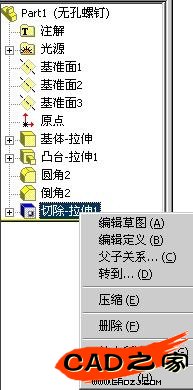
4、右鍵單擊"切除-拉伸1",選擇壓縮,即可實現該配置中沒有通孔特征
相關文章
- 2021-09-08BIM技術叢書Revit軟件應用系列Autodesk Revit族詳解 [
- 2021-09-08全國專業技術人員計算機應用能力考試用書 AutoCAD2004
- 2021-09-08EXCEL在工作中的應用 制表、數據處理及宏應用PDF下載
- 2021-08-30從零開始AutoCAD 2014中文版機械制圖基礎培訓教程 [李
- 2021-08-30從零開始AutoCAD 2014中文版建筑制圖基礎培訓教程 [朱
- 2021-08-30電氣CAD實例教程AutoCAD 2010中文版 [左昉 等編著] 20
- 2021-08-30電影風暴2:Maya影像實拍與三維合成攻略PDF下載
- 2021-08-30高等院校藝術設計案例教程中文版AutoCAD 建筑設計案例
- 2021-08-29環境藝術制圖AutoCAD [徐幼光 編著] 2013年PDF下載
- 2021-08-29機械AutoCAD 項目教程 第3版 [繆希偉 主編] 2012年PDF